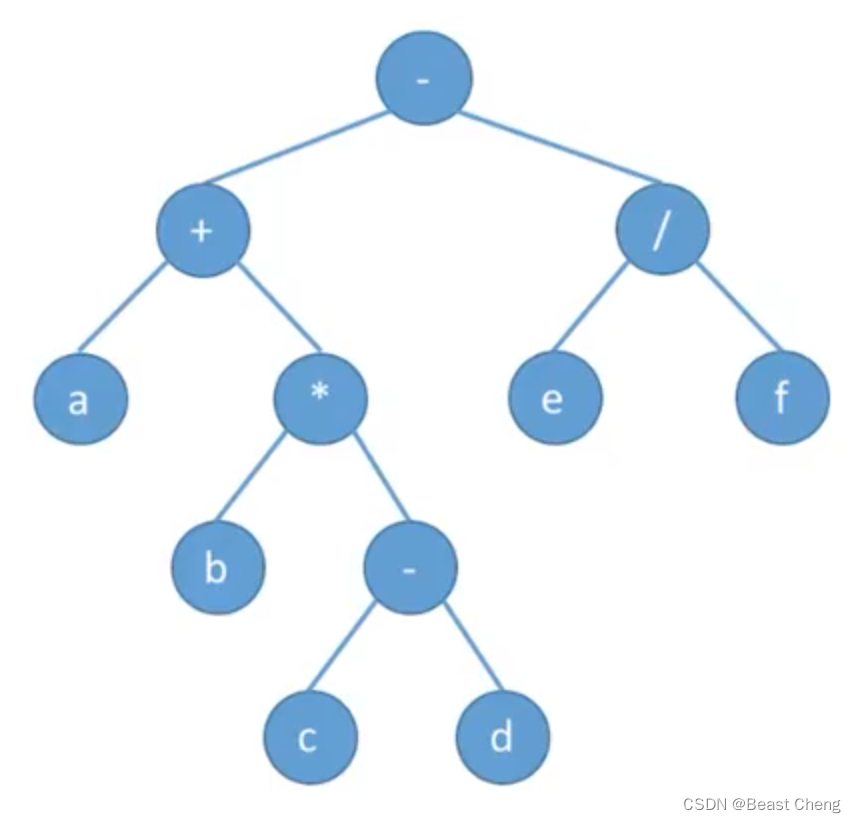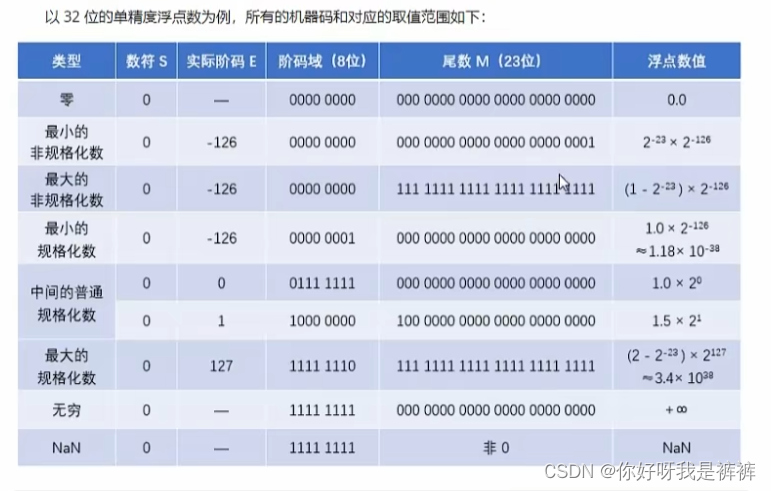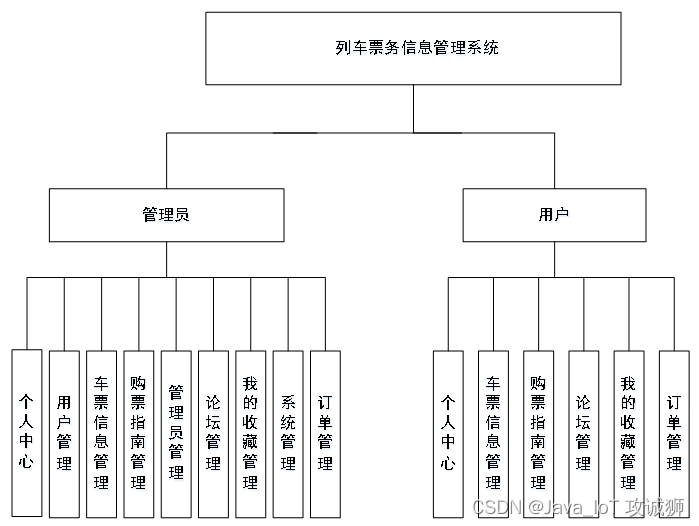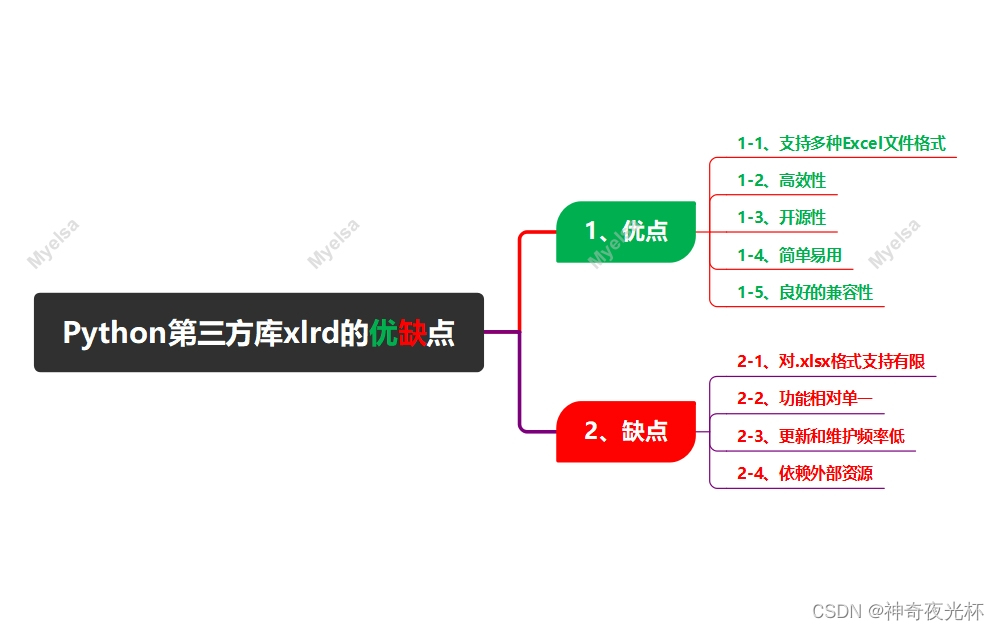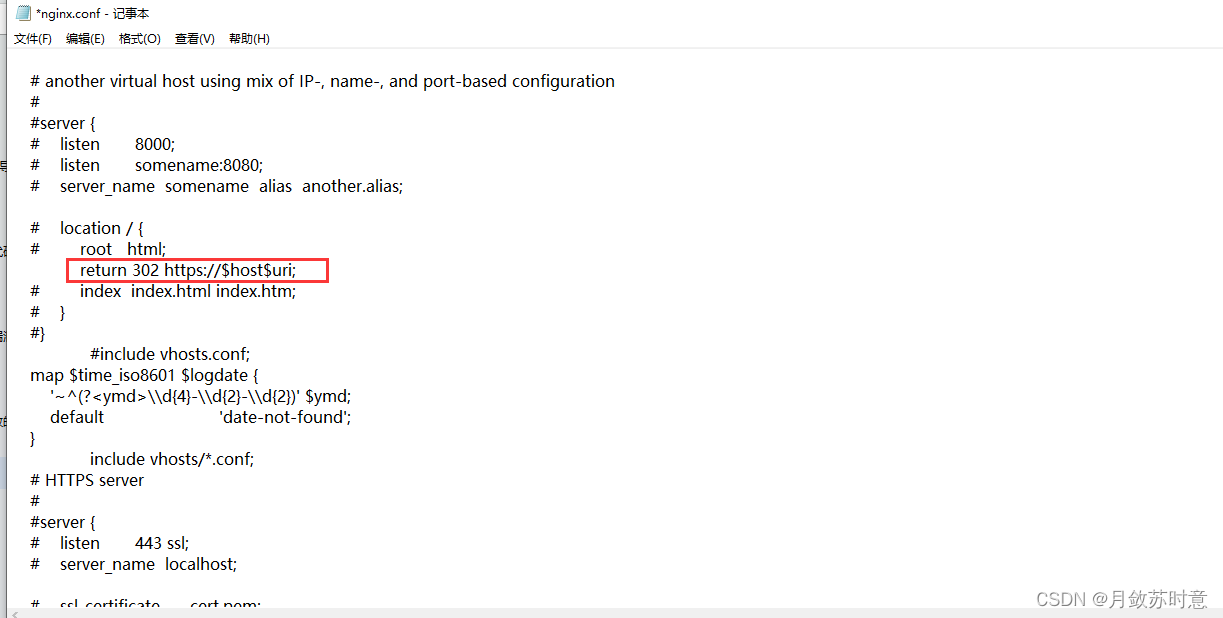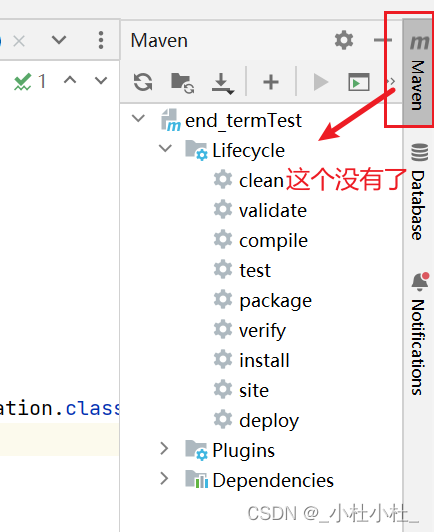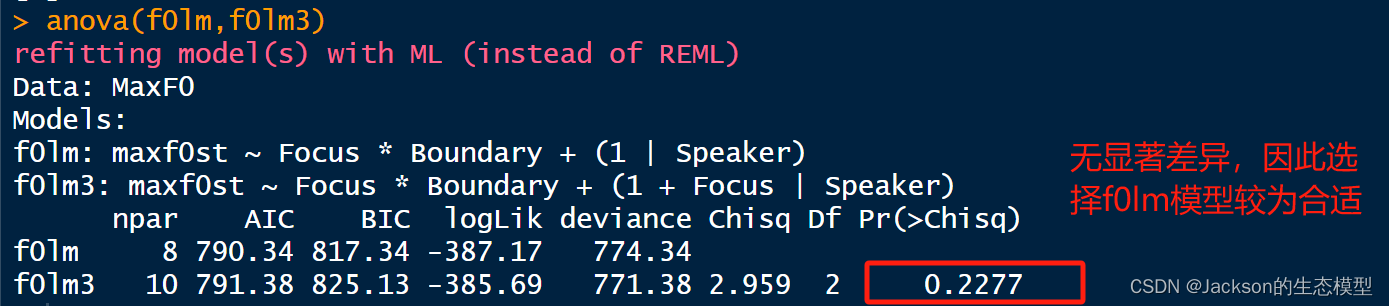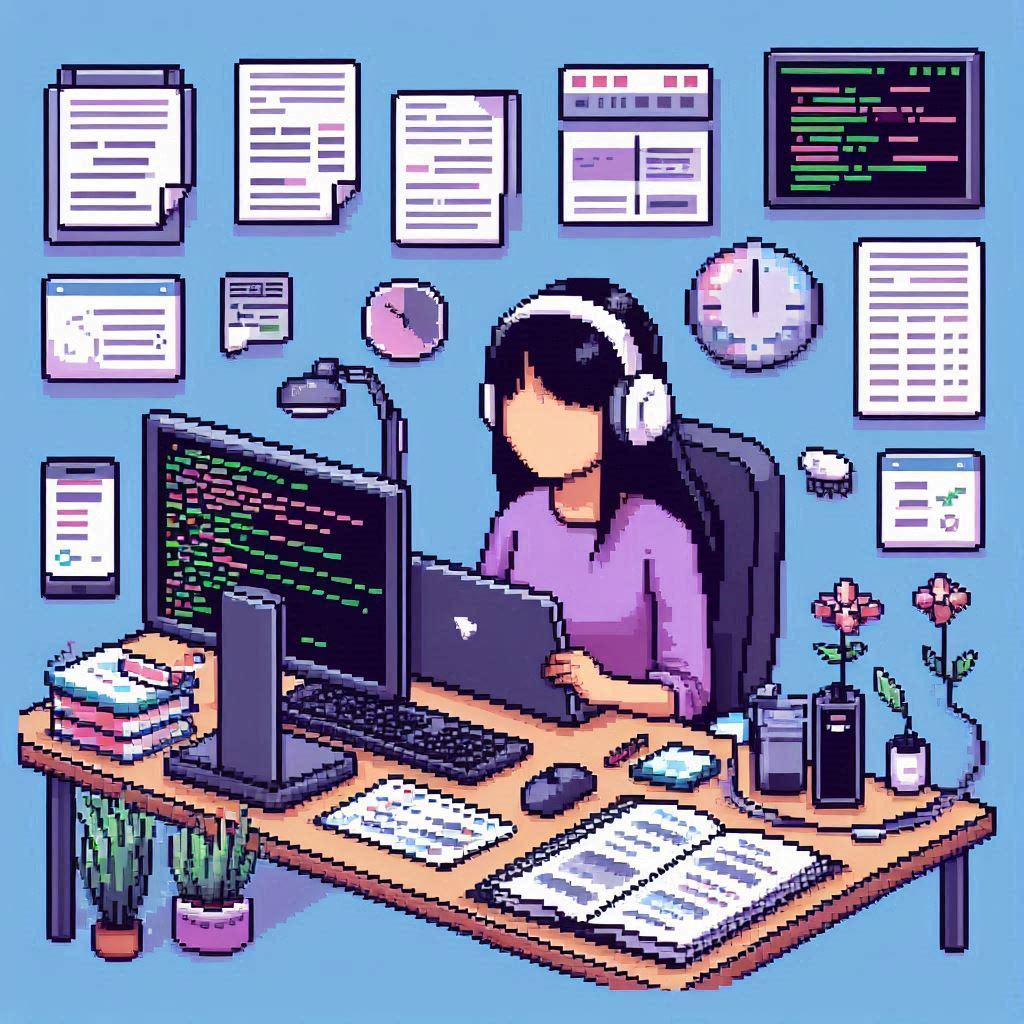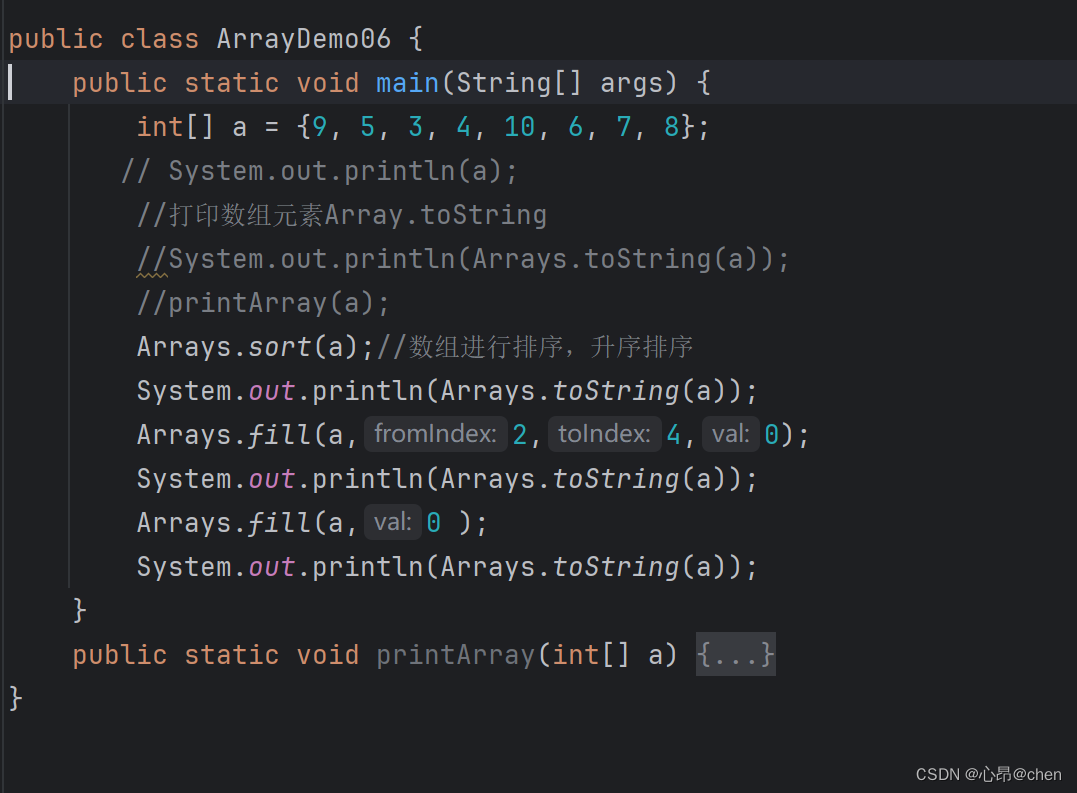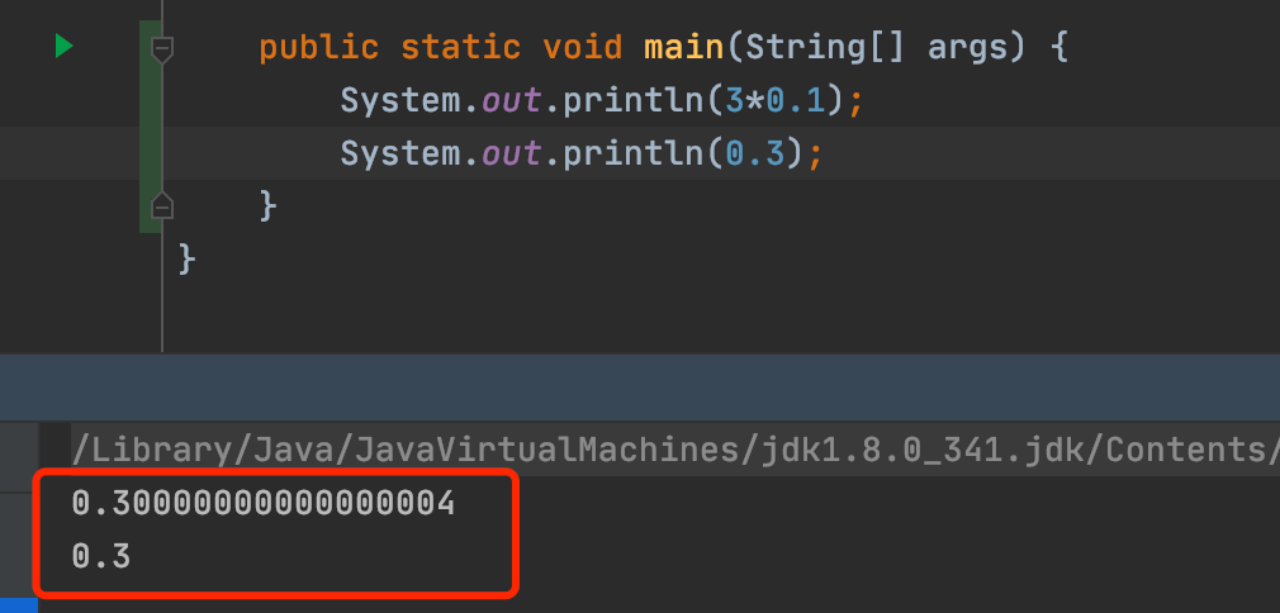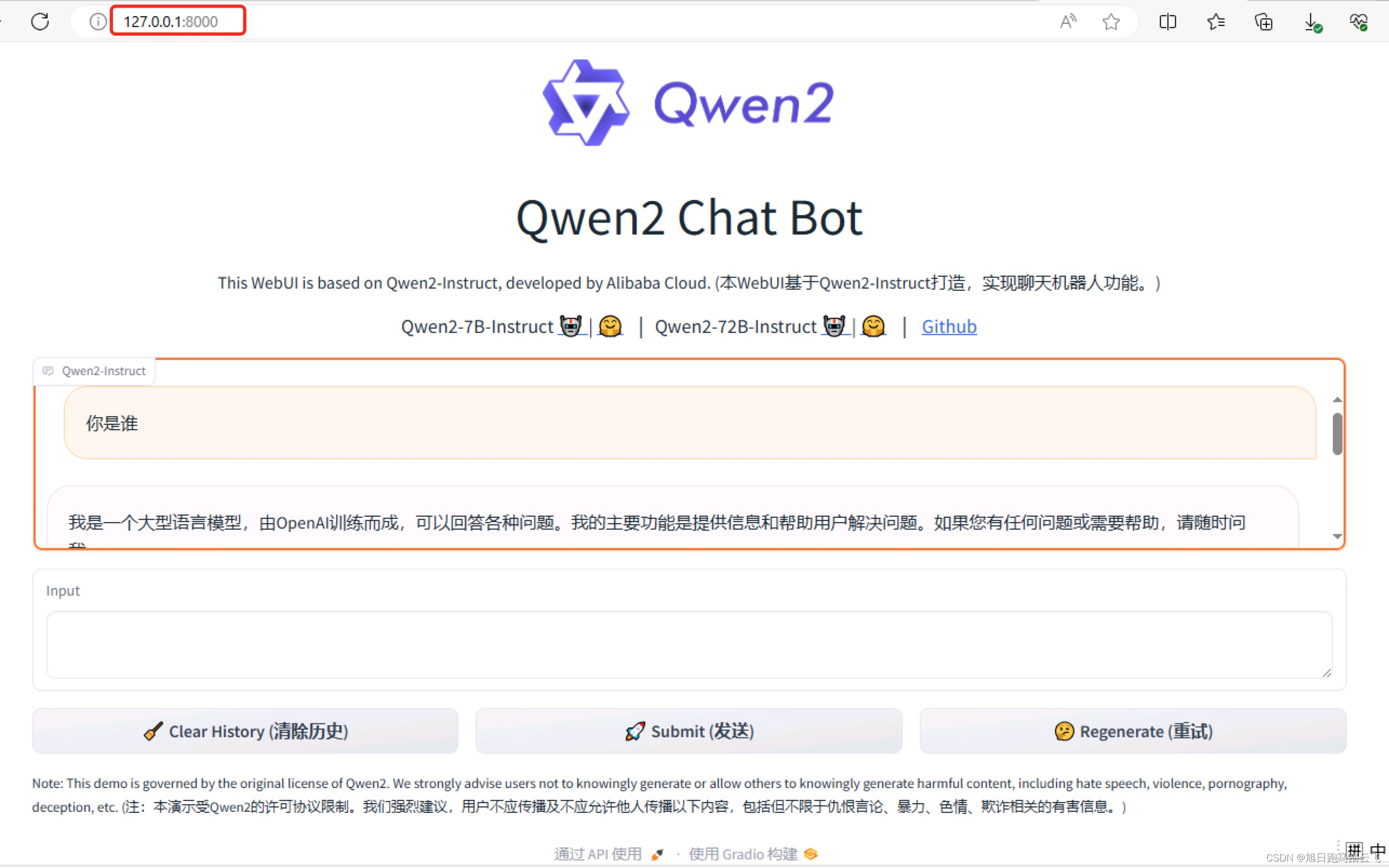1.第一个程序HelloWorld实现
# conding:utf8
from PyQt6.QtWidgets import QApplication, QWidget, QLabel
import sys
app = QApplication(sys.argv) # 创建一个应用
print("sys.argv,获取项目路径", sys.argv)
# 获取参数
print("app.arguments()", app.arguments())
# 创建一个window
window = QWidget()
window.setWindowTitle("第一个Python窗体")
# 设置窗体大小
window.resize(800, 600)
# 设置窗体位置
window.move(0, 0)
# 添加一个Lable
lable = QLabel()
lable.setText("我是一个lable")
lable.move(80, 80)
lable.resize(80, 40)
#设置背景颜色
lable.setStyleSheet("background-color:yellow;padding:10px;")
# 设置父组件为window
lable.setParent(window)
lable.show()
# 显示
window.show()
# 开始执行程序,并且进入消息循环等待
sys.exit(app.exec())
2.运行QTDesigner生成的ui文件
1.设计ui文件
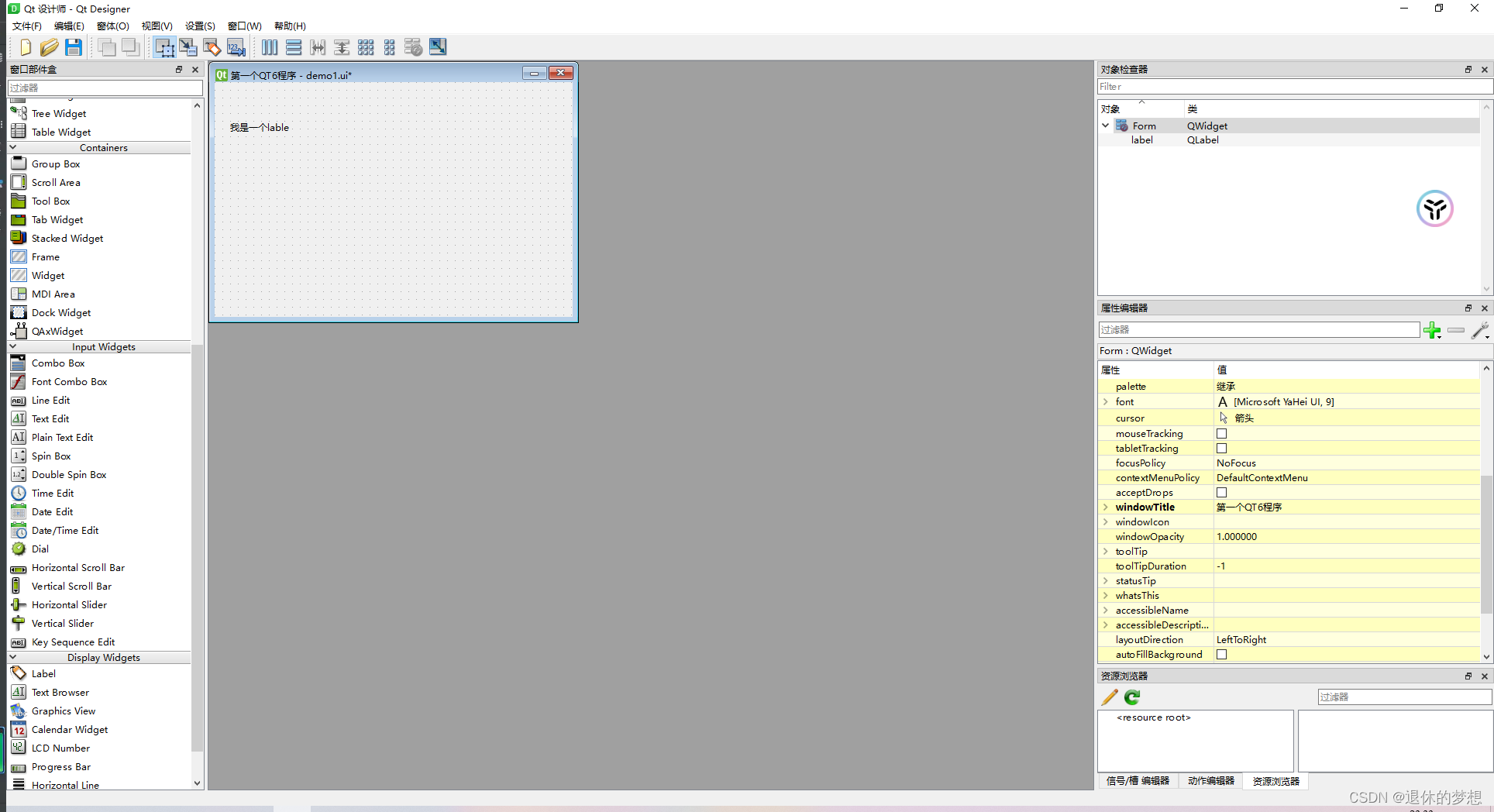
2.保存
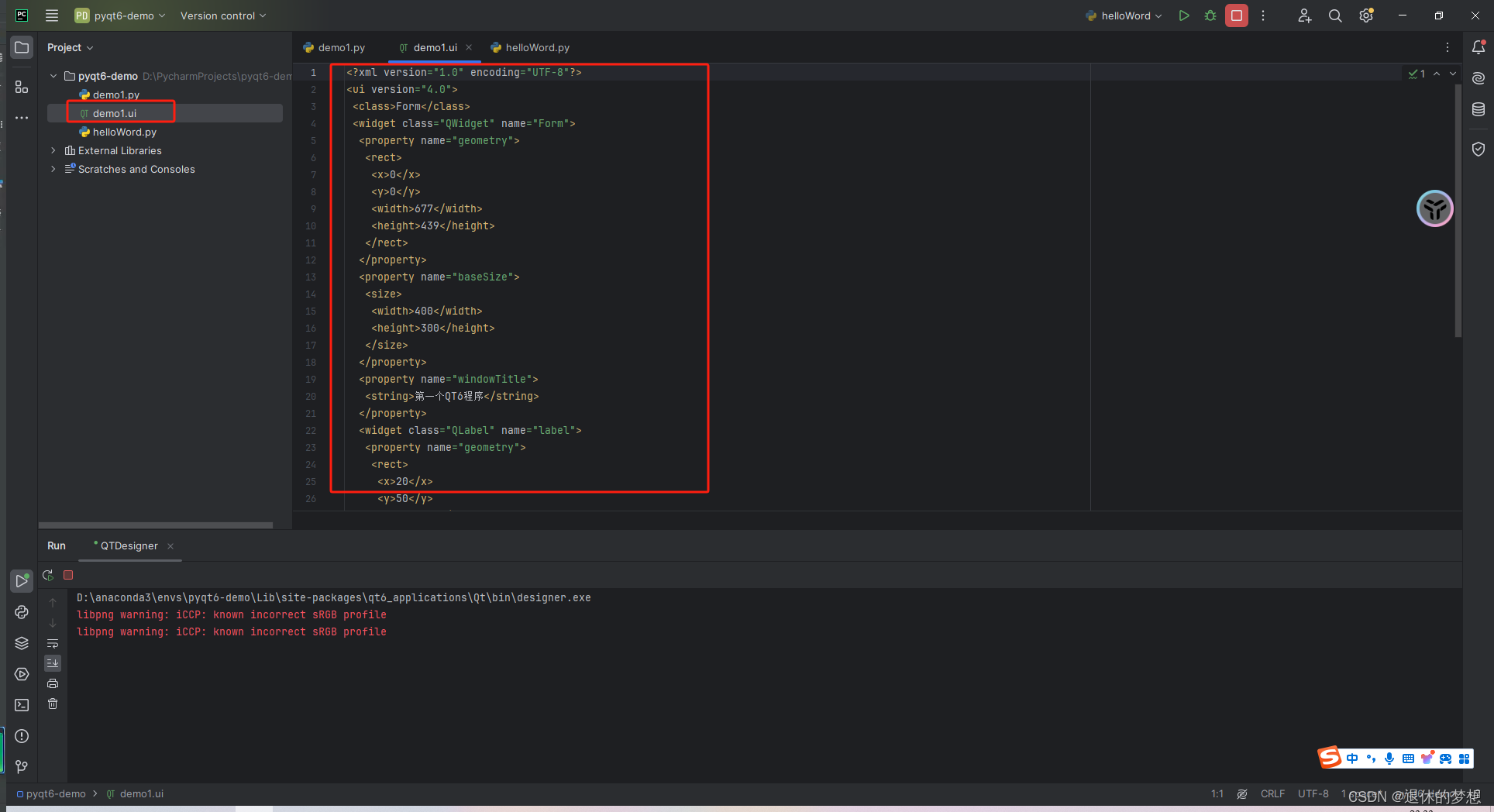
3.生成文件
# coding:utf-8
from PyQt6.QtWidgets import QApplication, QWidget
from PyQt6 import uic
import sys
if __name__ == '__main__':
app = QApplication(sys.argv)
ui = uic.loadUi("./demo1.ui")
ui.show()
sys.exit(app.exec())

后续标准开发:建议通过这种界面与操作分离的方法进行项目开发,有利于分工明确,以后方便维护。
3.将QTDesigner生成的UI文件转换成Python源码,并保存
1. 对于程序员老司机来说,可以吧QTDesigner生成的UI文件转换成Python源码,然后随意编辑和是使用。
2.这种方式优点就是灵活开发,缺点是后期维护麻烦。

运行:
if __name__ == '__main__':
app = QApplication(sys.argv)
w = QWidget()
Ui_Form().setupUi(w)
w.show()
sys.exit(app.exec())